
Жидкокристаллический монитор L215p Wide
Руководство пользователя
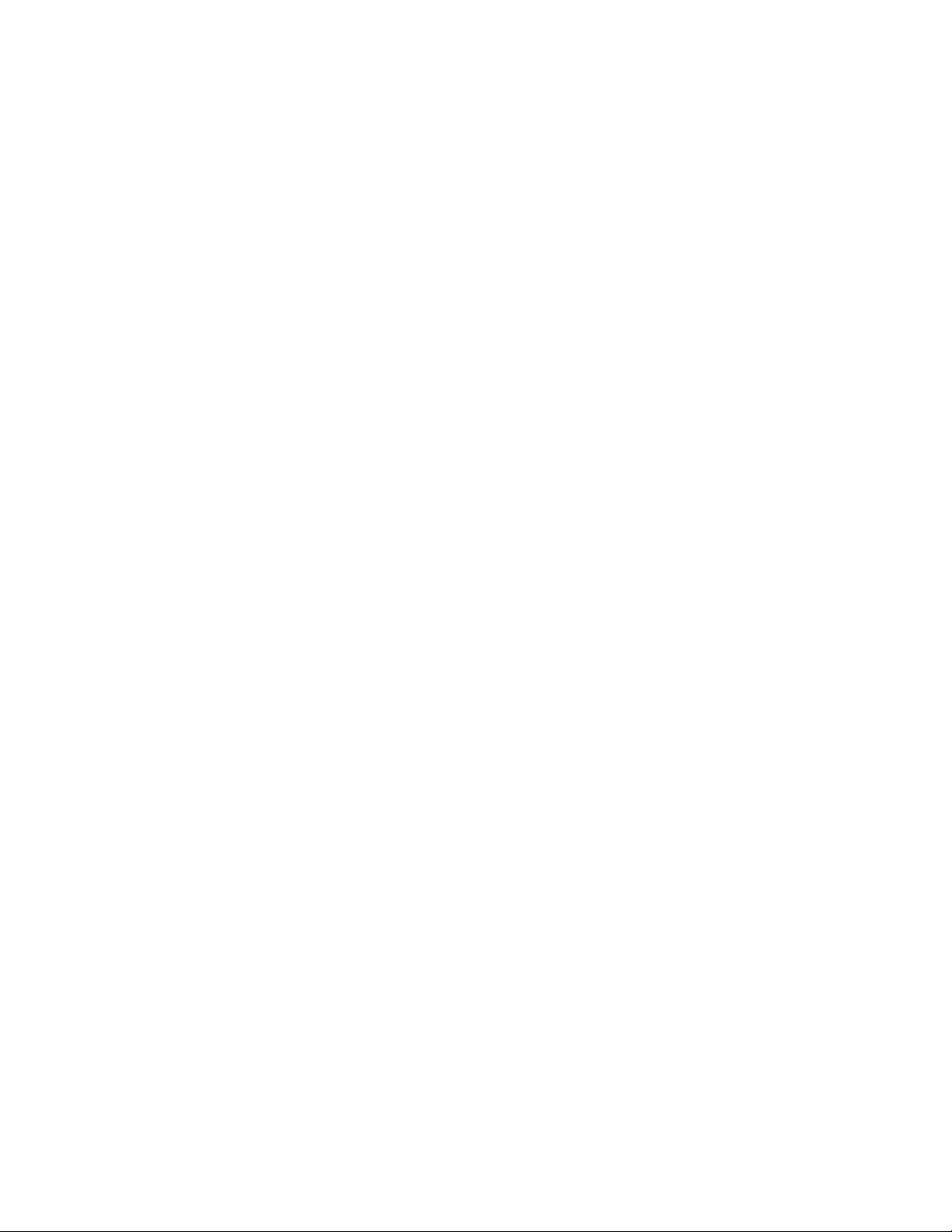
Номера продуктов
6325-HC1
Первая редакция (
© Авторское право Lenovo 2009 г.
Усл у г и , изделия, данные и программное обеспечение компании LENOVO разработаны исключительно на частные
средства и передаются государственным организациям как коммерческие продукты в соответствии с документом 48
C.F.R. 2.101 с ограничением прав на использование, размножение и разглашение.
ОГРАНИЧЕНИЕ ПРАВ (ПРИМЕЧАНИЕ). Если изделия, данные, программное обеспечение и сервис поставляются в
соответствии с контрактом Управления общих служб (General Services Administration), использование, размножение и
разглашение подпадают под ограничения, определенные в контракте № GS-35F-05925.
январь
2009 г.)
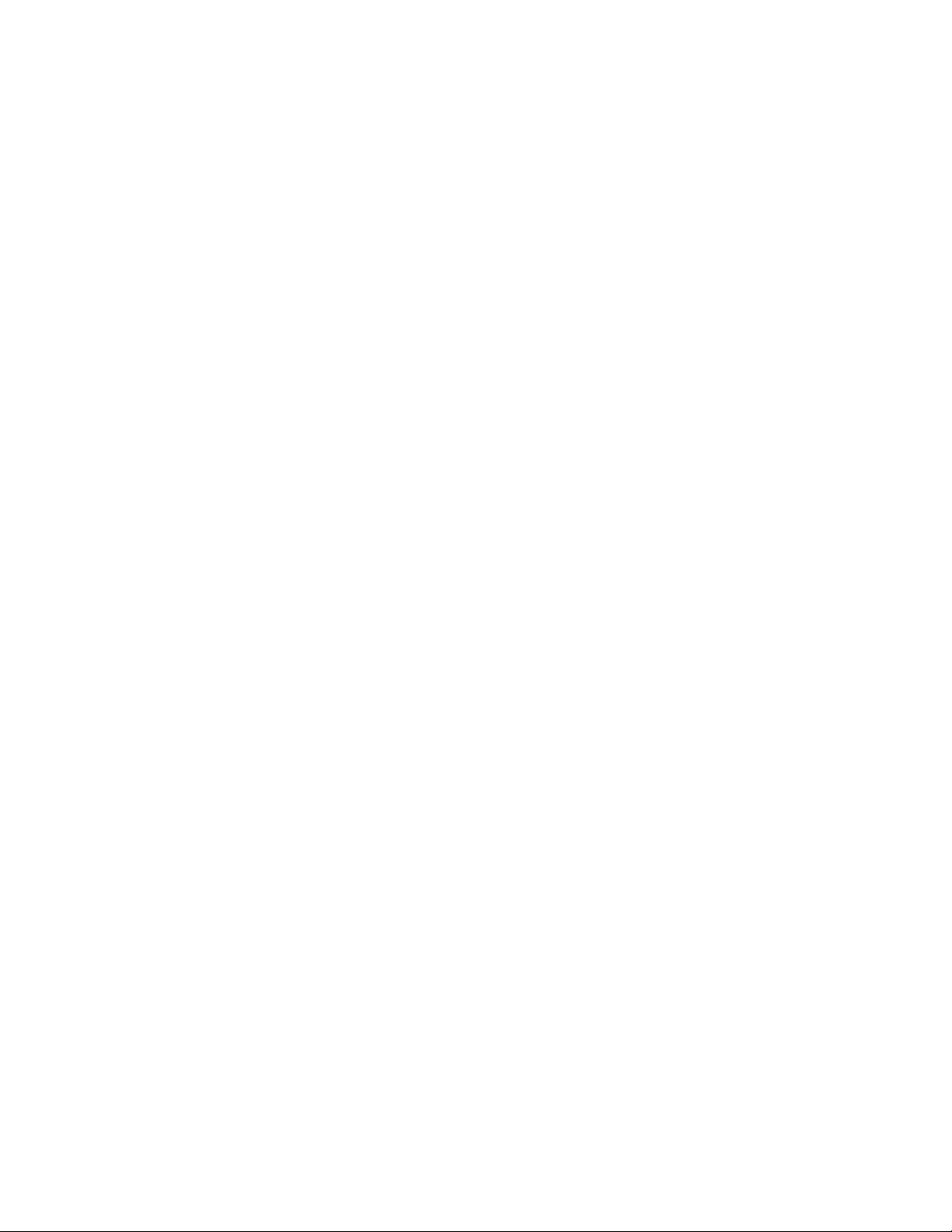
Содержание
Информация о безопасности. . . . . . . . . . . . . . . . . . . . . . . . . . . . . . . . . . . . . . . . . . . . . . . . . . iv
Глава 1. Начинаем работу. . . . . . . . . . . . . . . . . . . . . . . . . . . . . . . . . . . . . . . . . . . . . . . . . . . . . 1-1
Комплект поставки . . . . . . . . . . . . . . . . . . . . . . . . . . . . . . . . . . . . . . . . . . . . . . . . . . . . . . . . . . . . . . . . . . . . . . . . . . . . . . . . . . . . . . . 1-1
Как установить основание монитора и как обращаться с монитором. . . . . . . . . . . . . . . . . . . . . . . . . . . . . . . . . . . . . . . . . . . . . . 1-2
Общие сведения . . . . . . . . . . . . . . . . . . . . . . . . . . . . . . . . . . . . . . . . . . . . . . . . . . . . . . . . . . . . . . . . . . . . . . . . . . . . . . . . . . . . . . . . . 1-2
Регулировка наклона . . . . . . . . . . . . . . . . . . . . . . . . . . . . . . . . . . . . . . . . . . . . . . . . . . . . . . . . . . . . . . . . . . . . . . . . . . . . . . . . . . . 1-2
Шарнир . . . . . . . . . . . . . . . . . . . . . . . . . . . . . . . . . . . . . . . . . . . . . . . . . . . . . . . . . . . . . . . . . . . . . . . . . . . . . . . . . . . . . . . . . . . . . . 1-2
Средства управления монитором. . . . . . . . . . . . . . . . . . . . . . . . . . . . . . . . . . . . . . . . . . . . . . . . . . . . . . . . . . . . . . . . . . . . . . . . . 1-3
Паз для фиксации кабеля . . . . . . . . . . . . . . . . . . . . . . . . . . . . . . . . . . . . . . . . . . . . . . . . . . . . . . . . . . . . . . . . . . . . . . . . . . . . . . . 1-3
Как подготовить монитор к работе . . . . . . . . . . . . . . . . . . . . . . . . . . . . . . . . . . . . . . . . . . . . . . . . . . . . . . . . . . . . . . . . . . . . . . . . . . 1-4
Как подключить и включить монитор . . . . . . . . . . . . . . . . . . . . . . . . . . . . . . . . . . . . . . . . . . . . . . . . . . . . . . . . . . . . . . . . . . . . . 1-4
Как зарегистрировать ваш продукт
Глава 2. Как настроить монитор и как с ним работать . . . . . . . . . . . . . . . . . . . . . . . . . . . . 2-1
Уд о б с т в о работы и специальные возможности . . . . . . . . . . . . . . . . . . . . . . . . . . . . . . . . . . . . . . . . . . . . . . . . . . . . . . . . . . . . . . . . 2-1
Организация рабочего места . . . . . . . . . . . . . . . . . . . . . . . . . . . . . . . . . . . . . . . . . . . . . . . . . . . . . . . . . . . . . . . . . . . . . . . . . . . . 2-1
Расположение и обзор монитора . . . . . . . . . . . . . . . . . . . . . . . . . . . . . . . . . . . . . . . . . . . . . . . . . . . . . . . . . . . . . . . . . . . . . . . . . 2-1
Краткие рекомендации по правильному стилю работы. . . . . . . . . . . . . . . . . . . . . . . . . . . . . . . . . . . . . . . . . . . . . . . . . . . . . . . 2-2
Как настроить изображение на мониторе. . . . . . . . . . . . . . . . . . . . . . . . . . . . . . . . . . . . . . . . . . . . . . . . . . . . . . . . . . . . . . . . . . . . . 2-3
Как использовать клавиши непосредственной настройки . . . . . . . . . . . . . . . . . . . . . . . . . . . . . . . . . . . . . . . . . . . . . . . . . . . . 2-3
Использование элементов управления экранного меню . . . . . . . . . . . . . . . . . . . . . . . . . . . . . . . . . . . . . . . . . . . . . . . . . . . . . . 2-4
Как выбрать поддерживаемый режим дисплея . . . . . . . . . . . . . . . . . . . . . . . . . . . . . . . . . . . . . . . . . . . . . . . . . . . . . . . . . . . . . . . . 2-7
Знакомство с управлением питанием . . . . . . . . . . . . . . . . . . . . . . . . . . . . . . . . . . . . . . . . . . . . . . . . . . . . . . . . . . . . . . . . . . . . . . . . 2-8
Уход за монитором . . . . . . . . . . . . . . . . . . . . . . . . . . . . . . . . . . . . . . . . . . . . . . . . . . . . . . . . . . . . . . . . . . . . . . . . . . . . . . . . . . . . . . . 2-9
Как отсоединить стойку монитора . . . . . . . . . . . . . . . . . . . . . . . . . . . . . . . . . . . . . . . . . . . . . . . . . . . . . . . . . . . . . . . . . . . . . . . . . . 2-9
. . . . . . . . . . . . . . . . . . . . . . . . . . . . . . . . . . . . . . . . . . . . . . . . . . . . . . . . . . . . . 1-6. . . . . . . . . .
Глава 3. Справочная информация . . . . . . . . . . . . . . . . . . . . . . . . . . . . . . . . . . . . . . . . . . . . . 3-1
Спецификации монитора . . . . . . . . . . . . . . . . . . . . . . . . . . . . . . . . . . . . . . . . . . . . . . . . . . . . . . . . . . . . . . . . . . . . . . . . . . . . . . . . . . 3-1
Устранение неисправностей . . . . . . . . . . . . . . . . . . . . . . . . . . . . . . . . . . . . . . . . . . . . . . . . . . . . . . . . . . . . . . . . . . . . . . . . . . . . . . . 3-3
Ручная настройка изображения . . . . . . . . . . . . . . . . . . . . . . . . . . . . . . . . . . . . . . . . . . . . . . . . . . . . . . . . . . . . . . . . . . . . . . . . . . 3-5
Как установить драйвер монитора вручную. . . . . . . . . . . . . . . . . . . . . . . . . . . . . . . . . . . . . . . . . . . . . . . . . . . . . . . . . . . . . . . . 3-5
Информация об обслуживании
Приложение A. Обслуживание и поддержка
Онлайновая техническая поддержка
Техническая поддержка по телефону
Список телефонов в разных странах мира
Приложение B. Замечания B-1
Товарные знаки
. . . . . . . . . . . . . . . . . . . . . . . . . . . . . . . . . . . . . . . . . . . . . . . . . . . . . . . . . . . . . . . . . . . . . . . . . . . . . . .
. .
. . . . . . . . . . . . . . . . . . . . . . . . . . . . . . . . . . . . . . . . . . . . . . . . . . . . . . . . . . . . . . . . 3-8
. . . . . . . . . . . . . . . . . . . . . . . . . . . . . . . . . . .
. . . . . . . . . . . . . . . . . . . . . . . . . . . . . . . . . . . . . . . . . . . . . . . . . . . . . . . . . . . . . .
. .
. . . . . . . . . . . . . . . . . . . . . . . . . . . . . . . . . . . . . . . . . . . . . . . . . . . . . . . . . . . . .
. . .
. . . . . . . . . . . . . . . . . . . . . . . . . . . . . . . . . . . . . . . . . . . . . . . . . . . . . .
. . .
. . . . . . . . . . . . . . . . . . . . . . . . . . . . . . . . . . . . . . . . . . . . . . . . . . .
A-1
AA-1
A-
B-2
Приложение C. Описание камеры. . . . . . . . . . . . . . . . . . . . . . . . . . . . . . . . . . . . . . . . . . . . . C-1
Приложение D. Описание концентратора USB . . . . . . . . . . . . . . . . . . . . . . . . . . . . . . . . . . D-1
1
1
Содержание iii
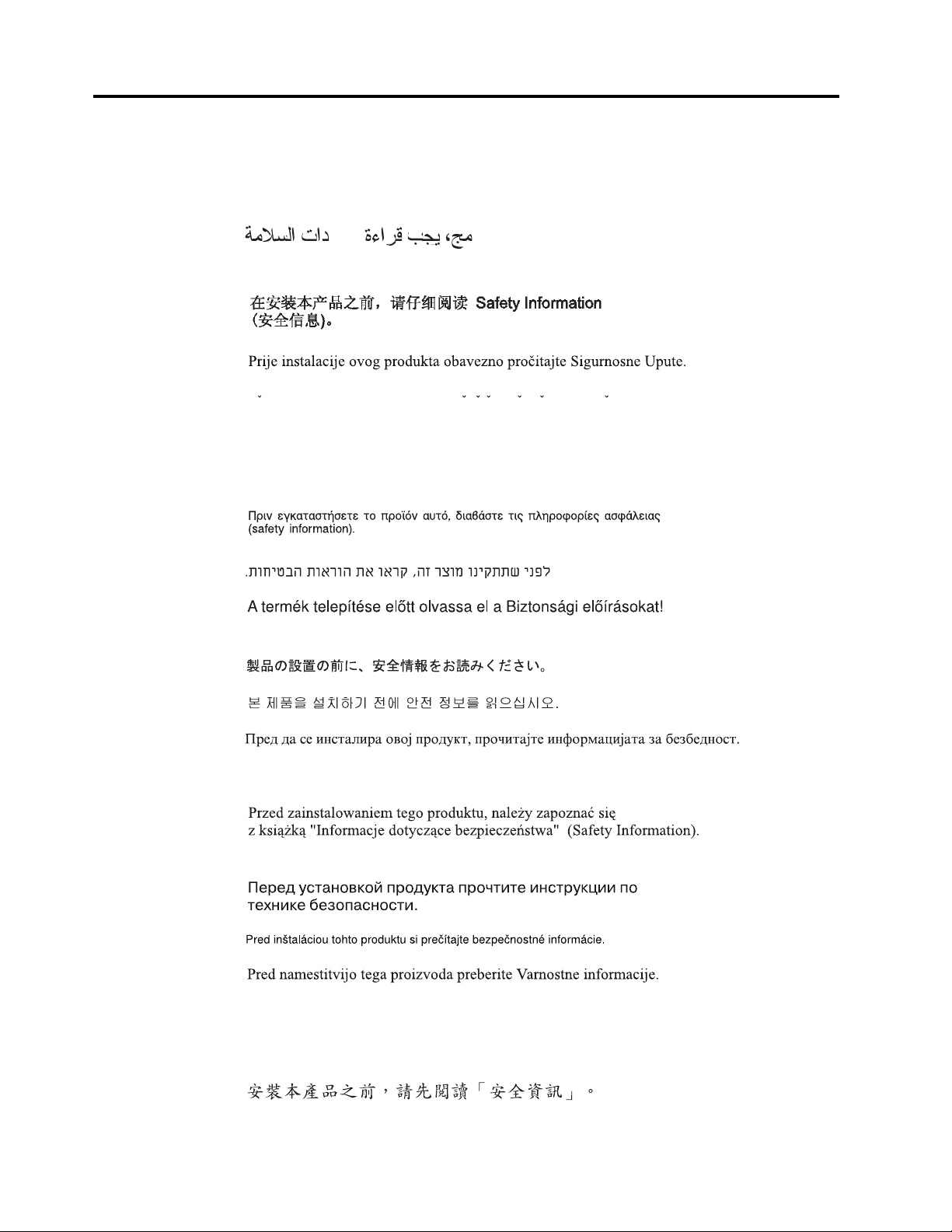
Информация о безопасности
Перед подключением этого продукта, пожалуйста, прочитайте Информацию по
технике безопасности.
Antes de instalar este produto, leia as Informações de Segurança.
Pred instalací tohoto produktu si prectete prírucku bezpecnostních instrukcí.
Læs sikkerhedsforskrifterne, før du installerer dette produkt.
Ennen kuin asennat tämän tuotteen, lue turvaohjeet kohdasta Safety Information.
Avant d’installer ce produit, lisez les consignes de sécurité.
Vor der Installation dieses Produkts die Sicherheitshinweise lesen.
Prima di installare questo prodotto, leggere le Informazioni sulla Sicurezza.
Lees voordat u dit product installeert eerst de veiligheidsvoorschriften.
Les sikkerhetsinformasjonen (Safety Information) før du installerer dette produktet.
Antes de instalar este produto, leia as Informações sobre Segurança.
Antes de instalar este producto lea la información de seguridad.
Läs säkerhetsinformationen innan du installerar den här produkten.
iv Жидкокристаллический монитор L215p Wide Руководство пользователя
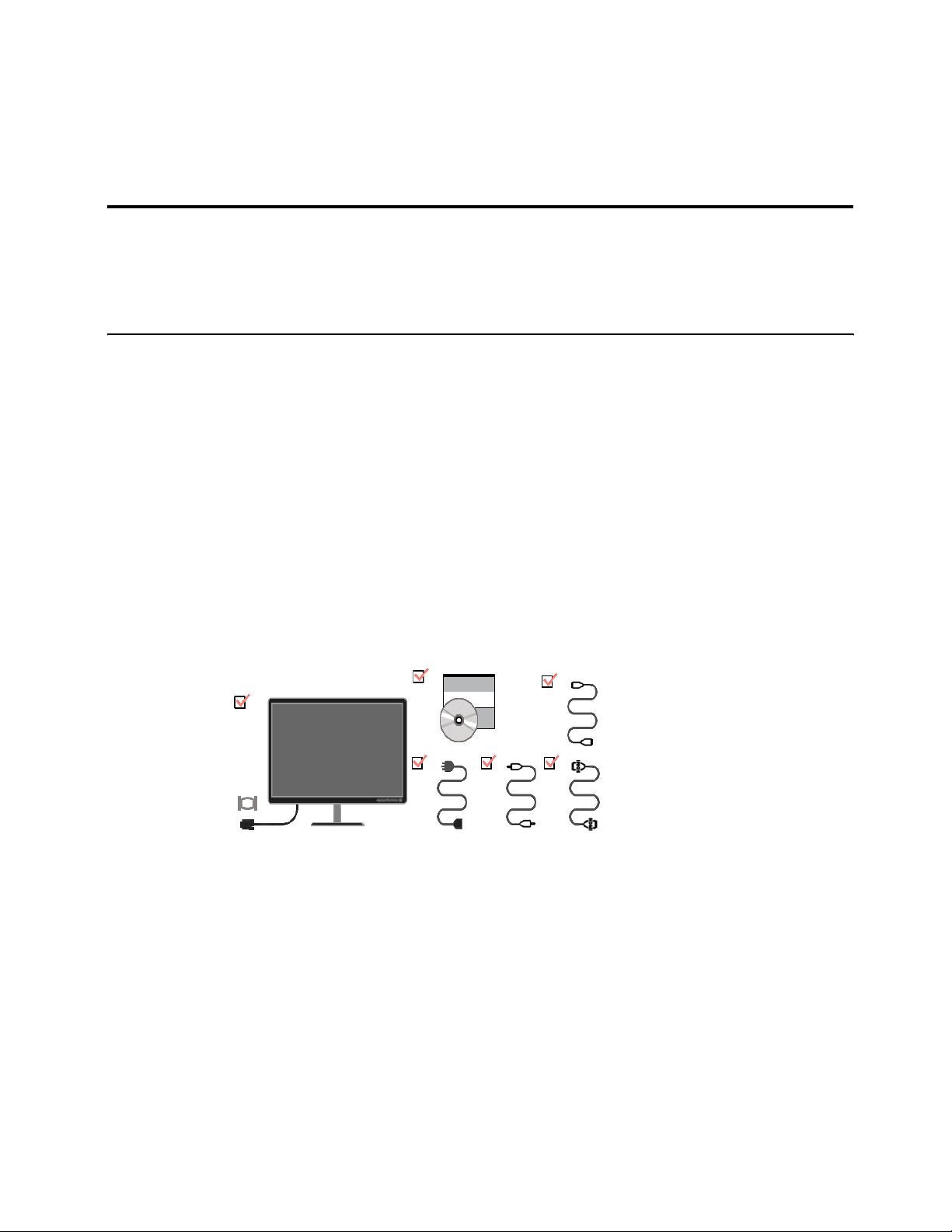
Глава 1. Начинаем работу
В этом Руководстве пользователя содержится подробная информация о
жидкокристаллическом мониторе. Краткий обзор можно посмотреть в постере
установки, который прилагается к монитору.
Комплект поставки
В комплект поставки изделия должны входить следующие предметы:
• Постер установки
•
Monitor Safety, Troubleshooting, and Warranty Guide (Руководство по технике
• Компакт-диск Справочник и драйвер
• Жидкокристаллический монитор
• Шнур питания
• Звуковой кабель
• Кабель USB
• Кабель HDMI (кроме моделей для континентального Китая)
• Кабель аналогового интерфейса - подключен к монитору
Глава 1. 1-1
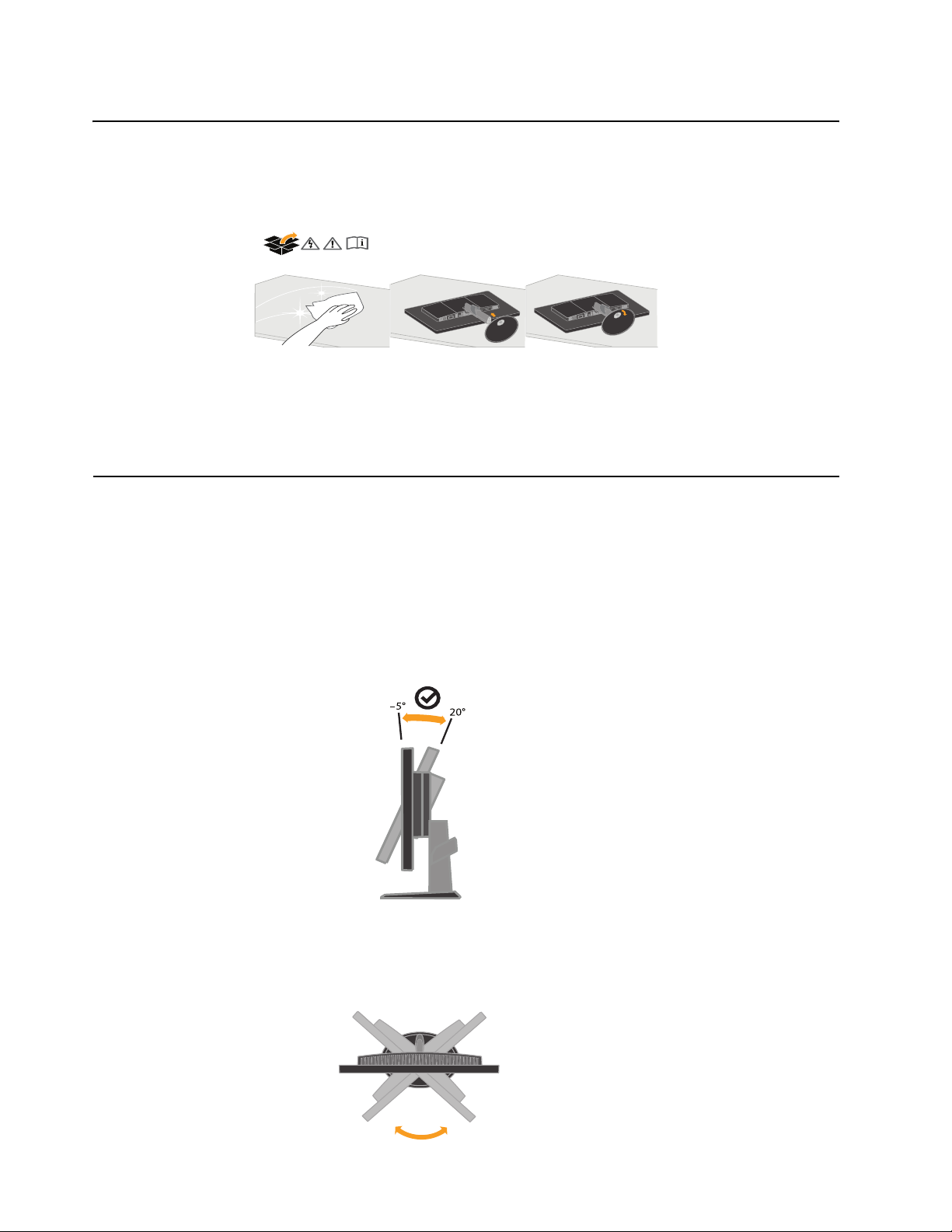
Как установить основание монитора и как обращаться с монитором
Приведенные ниже рисунки иллюстрируют процесс подготовки монитора к работе.
Примечание: Не прикасайтесь к экрану монитора. Экран монитора сделан из стекла;
его можно повредить при небрежном обращении или при сильном нажатии на него.
1. Аккуратно положите монитор на плоскую поверхность.
2.Подсоедините основание к стойке монитора.
3.Затяните винты в нижней части основания по часовой стрелке.
Примечание. Указания по подсоединению кронштейна VESA см. в разделе “Как
отсоединить стойку монитора” на стр 2-9
Общие сведения
Данный раздел содержит информацию по регулировке позиций монитора, а также
настройке пользовательских средств управления и использованию паза для фиксации
кабеля.
Регулировка наклона
На рисунке ниже показан диапазон наклона компьютера. Для получения более
подробной информации см. “Расположение и обзор монитора” на стр 2-1.
Шарнир
С помощью встроенной подставки можно наклонить монитор под наиболее удобным
для просмотра углом.
-90o 90
o
1-2 Жидкокристаллический монитор L215p Wide Руководство пользователя
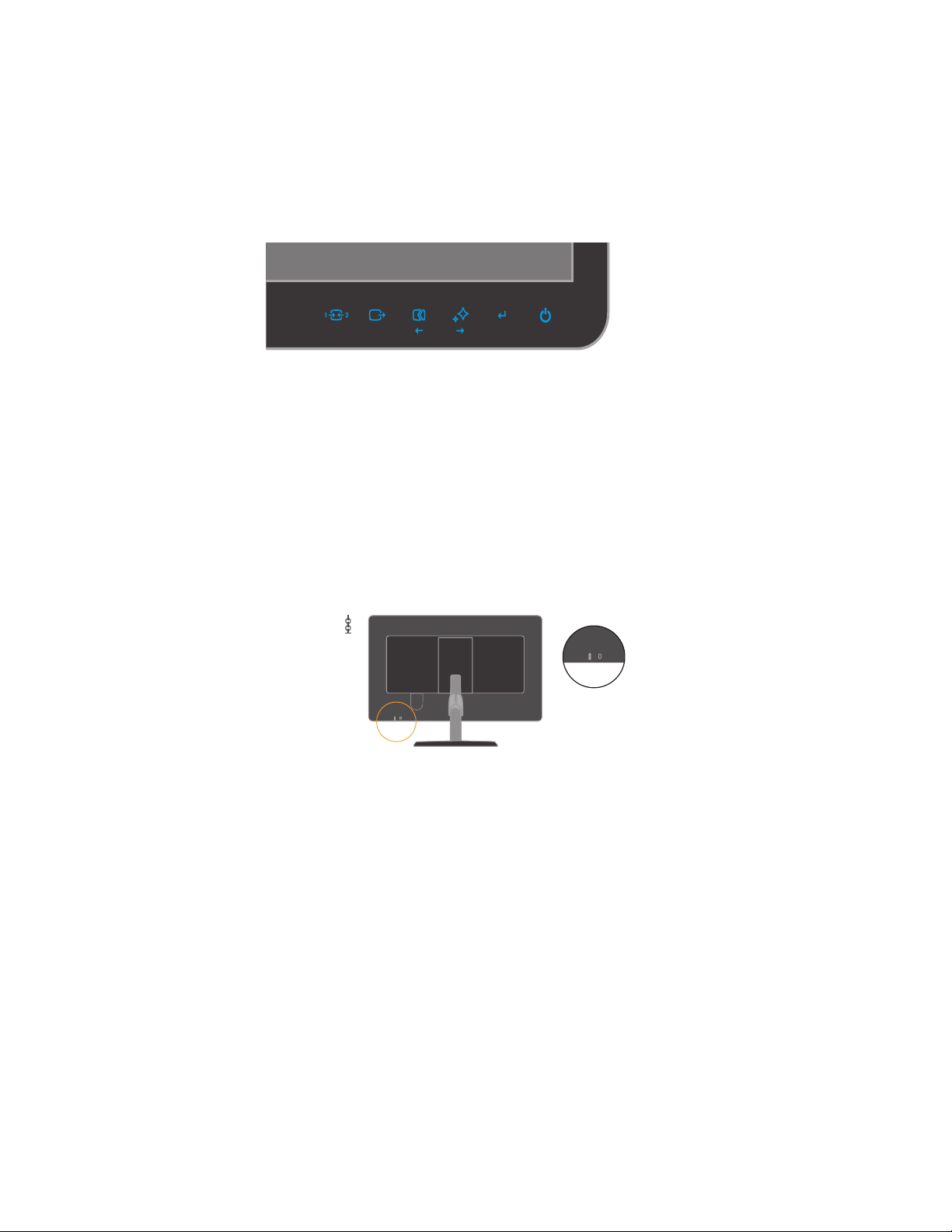
Средства управления монитором
Элементы управления монитора, расположенные на передней панели монитора,
используются для настройки дисплея.
Информацию о функциях этих клавиш смотрите в разделе “Как настроить изображение
на мониторе” на стр 2-3.
Паз для фиксации кабеля
На мониторе предусмотрен паз для фиксации кабеля, расположенный в задней части
(снизу). Указания по его подсоединению см. в документации, прилагаемой к фиксатору
кабеля.
Глава 1. 1-3
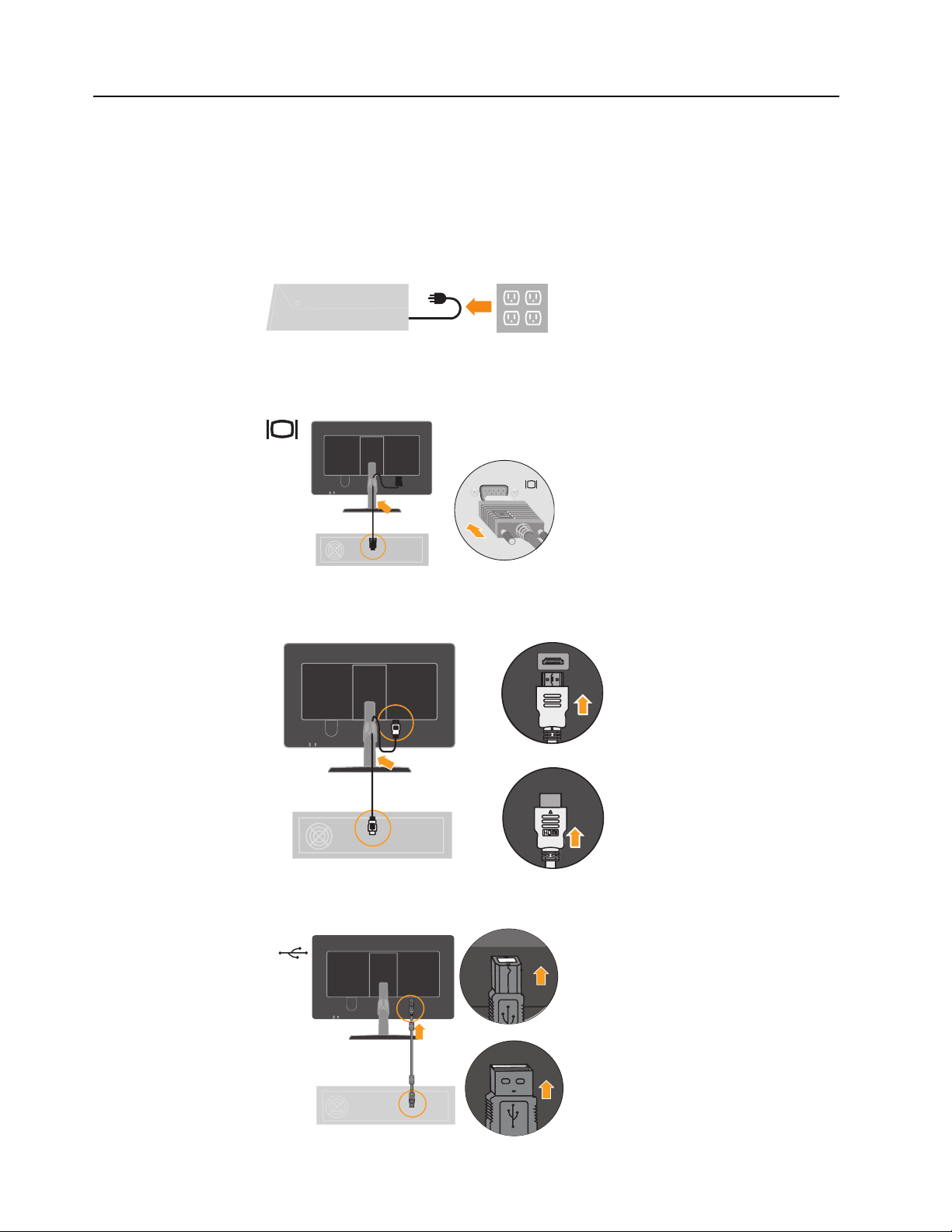
Как подготовить монитор к работе
В данном разделе представлена информация по установке монитора.
Как подключить и включить монитор
Примечание: Перед тем, как начать работу, обязательно ознакомьтесь с
информацией по технике безопасности в Руководстве по технике безопасности,
устранению неисправностей и гарантии.
1. Выключите компьюте р и все подсоединенные к нему устройства и отсоедините от
компь юте ра шнур питания.
2. Подключите аналоговый сигнальный кабель к видеопорту на задней стенке
компь юте ра.
Примечание: Один конец сигнального кабеля уже подключен к монитору.
Ул о ж и т е кабель в специальный изгиб, изображенный на следующем рисунке.
3. Подключите кабель HDMI к разъему HDMI монитора и разъему на задней панели
компь юте ра.
Ул о ж и т е кабель в специальный изгиб, изображенный на следующем рисунке.
4. Подключите USB-кабель к upstream-разъему USB-порта на задней стороне
монитора, а другой конец кабеля к подходящему USB-разъему компьютера
1-4 Жидкокристаллический монитор L215p Wide Руководство пользователя
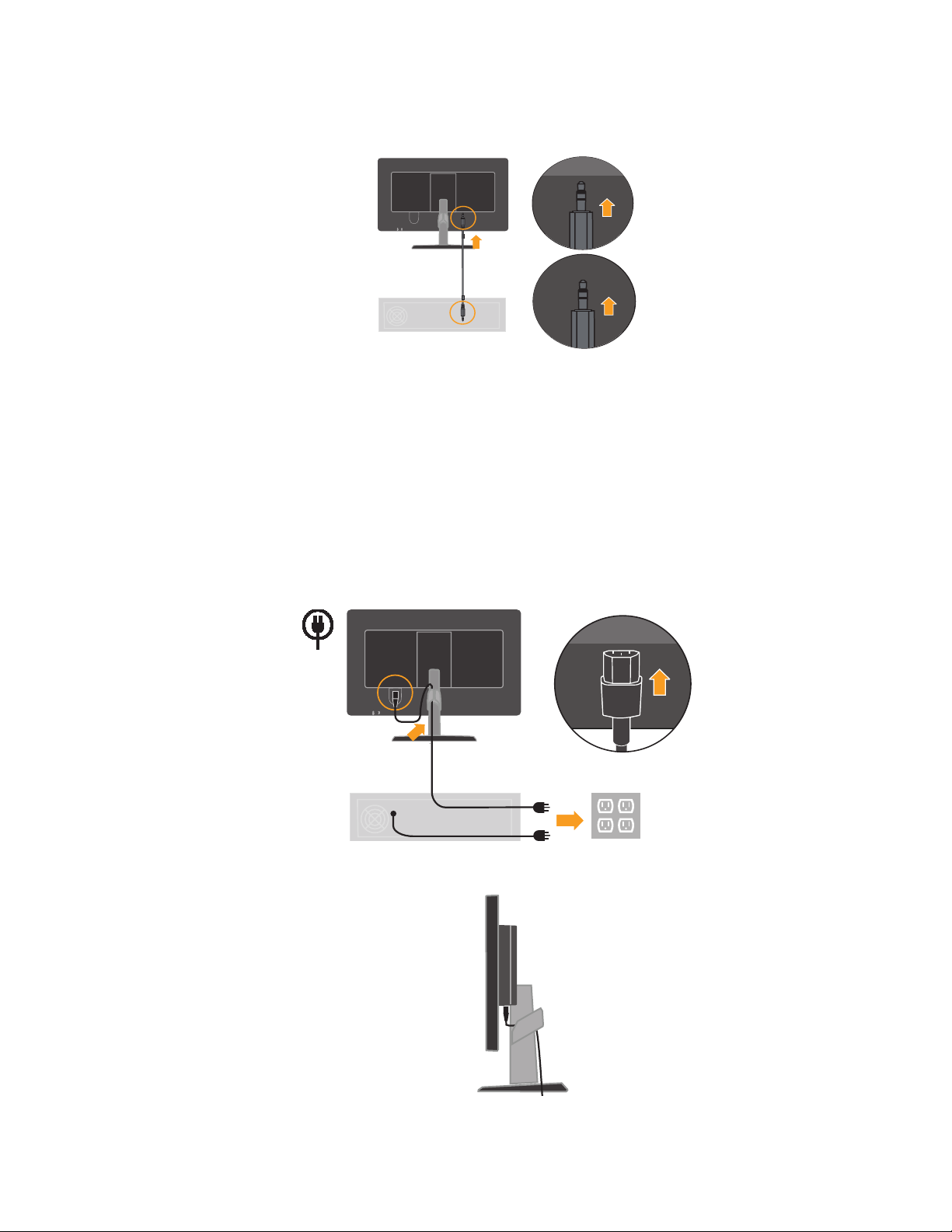
5. Подключите звуковой кабель к звуковому разъему монитора и разъему на задней
панели компьютера.
6. Вставьте сетевой шнур в монитор, а затем подключите сетевые шнуры монитора и
компь юте ра к заземленной розетке.
Ул о ж и т е кабель в специальный изгиб, изображенный на следующем рисунке.
Примечание. С данным оборудованием необходимо использовать сертифицированный
шнур питания. При установке монитора необходимо соблюдать соответствующие
государственные и (или) местные положения. Допускается использование
сертифицированных шнуров питания, минимальные характеристики которых
соответствуют обычному гибкому шнуру из поливинилхлорида согласно положению
2
IEC 60227 (с маркировкой H05VV-F 3G 0.75mm
или H05VVH2-F2 3G0.75mm2). В
случае замены необходимо использовать шнур из синтетического каучука в
2
соответствии с положением IEC 60245 (с маркировкой H05RR-F 3G 0.75mm
).
7. Вид сбоку со всеми установленными кабелями.
Глава 1. 1-5
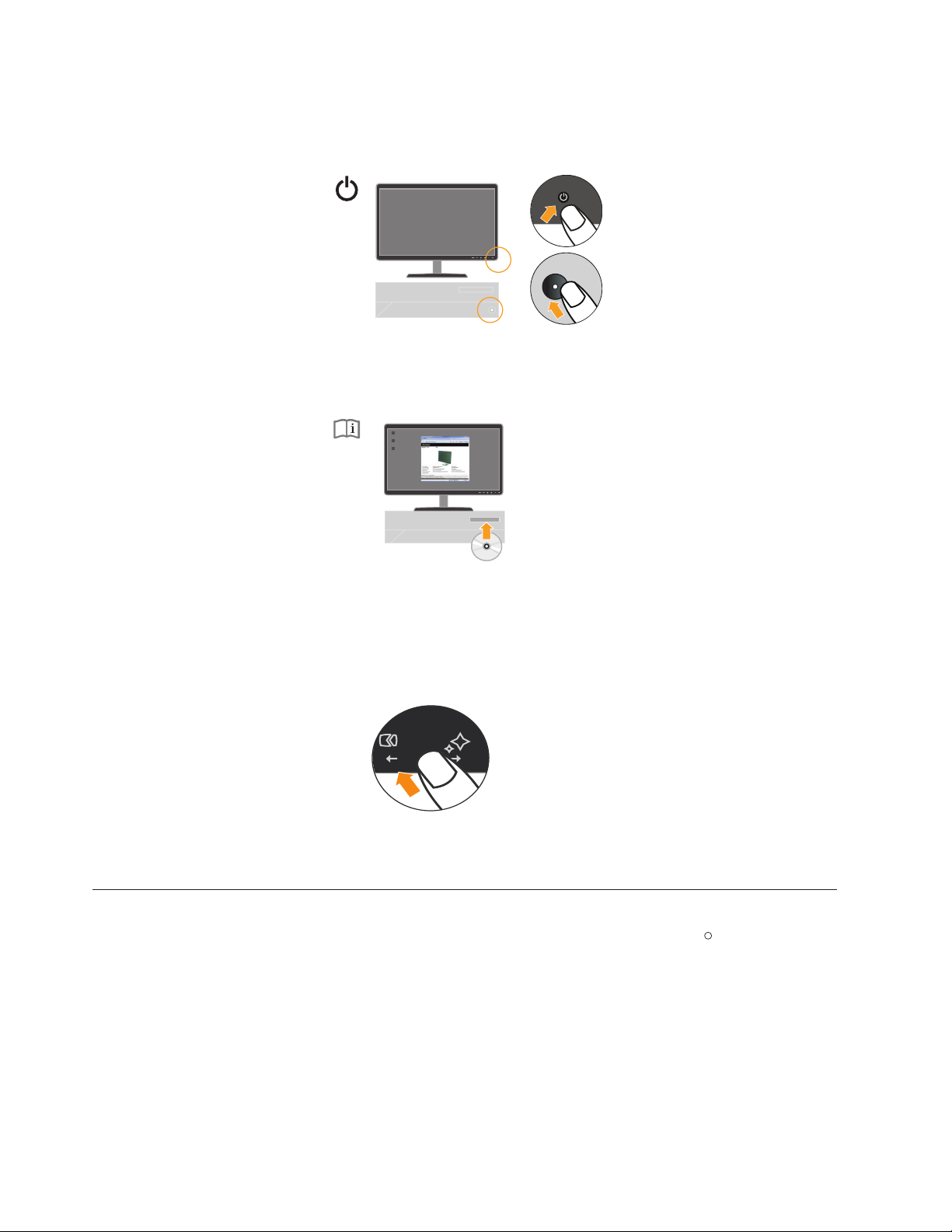
8. Включите монитор и компьютер.
9. Чтобы установить драйвер монитора, вставьте в дисковод компакт-диск Компакт-
диск Справочник и драйвер, щелкните по Установить драйвер и следуйте
инструкциям на экране.
10. Чтобы настроить изображение на мониторе оптимальным образом, нажмите
клавишу Automatic Image Setup (Автоматическая настройка изображения). Для
автоматической настройки изображения нужно, чтобы монитор прогрелся, по
крайней мере, в течение 15 минут. Для обычной работы это не обязательно.
Примечание: Если при автоматической настройке невозможно установить надлежащее
качество изображения, выполните настройку изображения вручную. Смотрите раздел
“Ручная настройка изображения” на стр 3-5.
Как зарегистрировать ваш продукт
Мы благодарим вас за то, что вы приобрели этот продукт
несколько секунд и зарегистрируйте ваш монитор; полученная от вас информация
даст Lenovo возможность улучшить обслуживание. Ваши отзывы помогают нам
разрабатывать важные для вас продукты и виды услуг, а также более эффективные
способы обмена информацией с вами. Зарегистрируйте ваш продукт на Web-сайте
http://www.lenovo.com/register
Lenovo
R
Потратьте
.
Lenovo будет посылать вам информацию и обновления для зарегистрированного
продукта, если только вы не укажете в анкете на Web-сайте, что вы не хотите
получать эту информацию.
1-6 Жидкокристаллический монитор L215p Wide Руководство пользователя
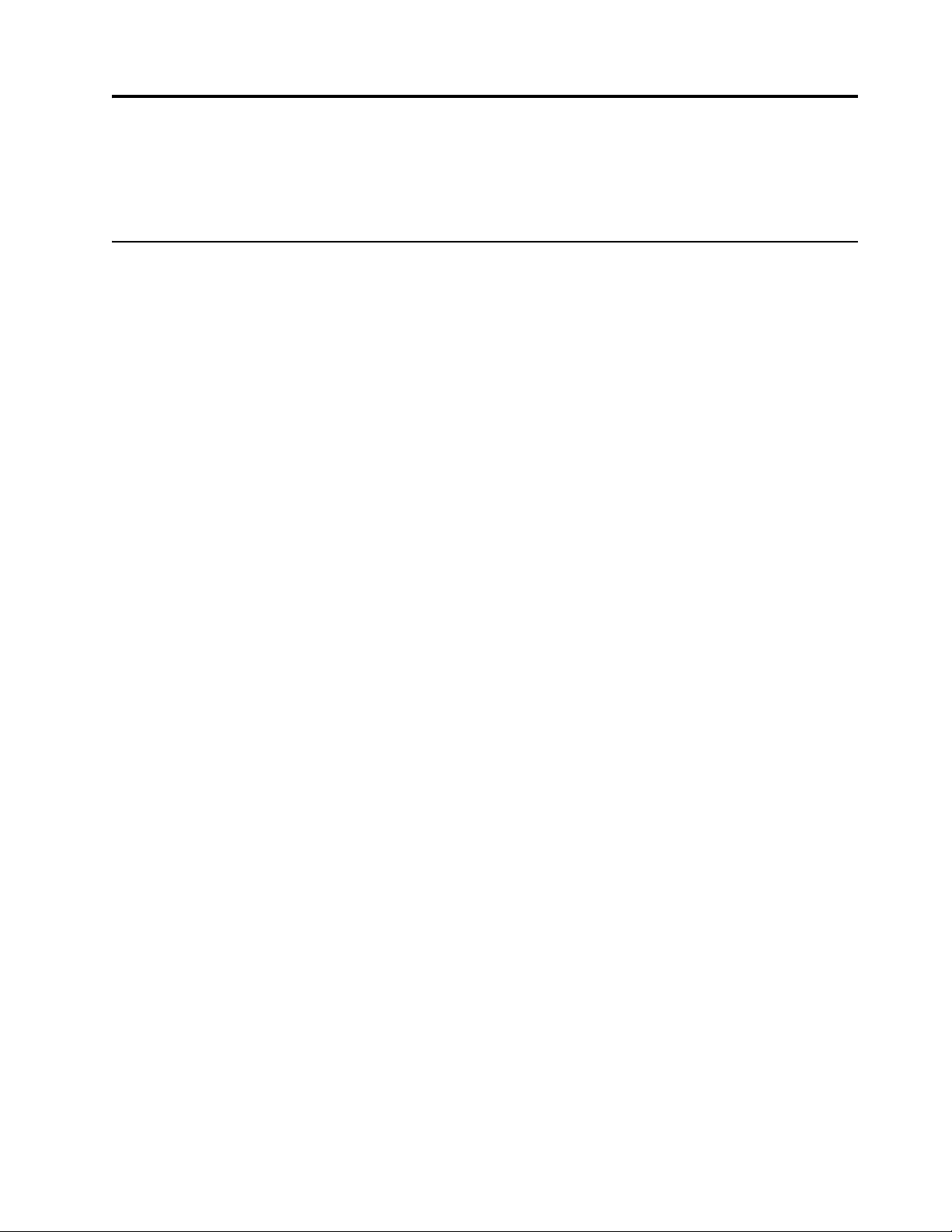
Глава 2. Как настроить монитор и как с ним работать
В данном разделе представлена информация о настройке и использовании монитора.
Удобство работы и специальные возможности
Чтобы получить максимальную отдачу от персонального компьютера и избежать
дискомфорта, нужно правильно организовать рабочее место с эргономической точки
зрения. Организуйте рабочее место и расставьте оборудование так, чтобы это
соответствовало вашим требованиям и выполняемой работе. Кроме того, чтобы
добиться максимальной производительности работы на компьюте ре и работать с
максимальным комфортом, нужно придерживаться правильного стиля работы.
Подробную информацию по этим темам смотрите на Web - сайте Healthy Computing:
http://www.lenovo.com/healthycomputing/.
Организация рабочего места
Для работы в комф орт ных условиях используйте рабочую поверхность
соответствующей высоты и площади.
Организуйте рабочее место так, чтобы это соответствовало материалам и оборудованию,
которые вы используете. Содержите рабочее место в чистоте, чтобы можно было удобно
разместить материалы, с которыми вы обычно работаете; наиболее часто используемые
предметы (например, мышь или телефон) держите в самом доступном месте.
Компоновка и расстановка оборудования очень важны для соблюдения правильной
рабочей позы. Ниже описано, как разместить оборудование, чтобы вы работали в
правильной рабочей позе.
Расположение и обзор монитора
Установите и настройте монитор так, чтобы вам было удобно смотреть на него; примите
во внимание следующие соображения:
• Расстояние до экрана: Оптимальное расстояние до экрана - 510 - 760 мм (20 - 30
дюймов); оно зависит от освещенности и времени суток. Чтобы изменить
расстояние до экрана, можно передвинуть монитор, изменить рабочую позу или
отодвинуть кресло. Подберите наиболее удобно е для вас расстояние до экрана.
• Высота монитора: Установите монитор так, чтобы голова и шея находились в
удоб н ом и нейтральном положении (вертикальном или прямом). Если ваш монитор
не настраивается по высоте, можно подложить под него книги или какие-либо
другие прочные твердые предметы, чтобы подстроить высоту. Общая рекомендация
при подборе высоты размещения монитора: сядьте удобно и разместите монитор
так, чтобы верхняя граница экрана была на уровне глаз или чуть ниже. Однако
высоту монитора нужно подобрать так, чтобы расстояние от глаз до центра
монитора обеспечивало удобный просмотр изображения без напряжения глазных
мышц.
• Уго л наклона: Отрегулируйте угол наклона экрана так, чтобы изображение на
экране читалось наилучшим образом, а голова и шея находились при этом в
наиболее удобн ом положении.
• Общее размещение: Разместите монитор так, чтобы на экране не было бликов или
отражений от верхнего света и окон.
Ниже приведено еще несколько рекомендаций по удо бной работе с монитором:
Глава 2. 2-1
